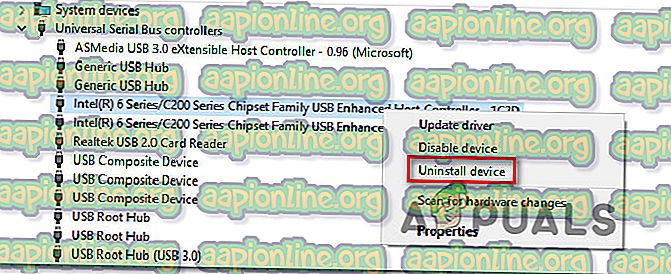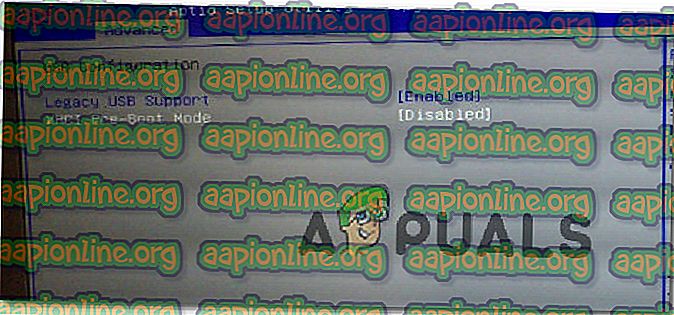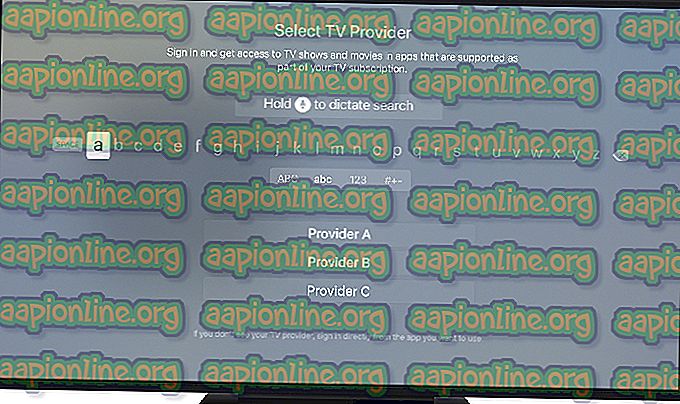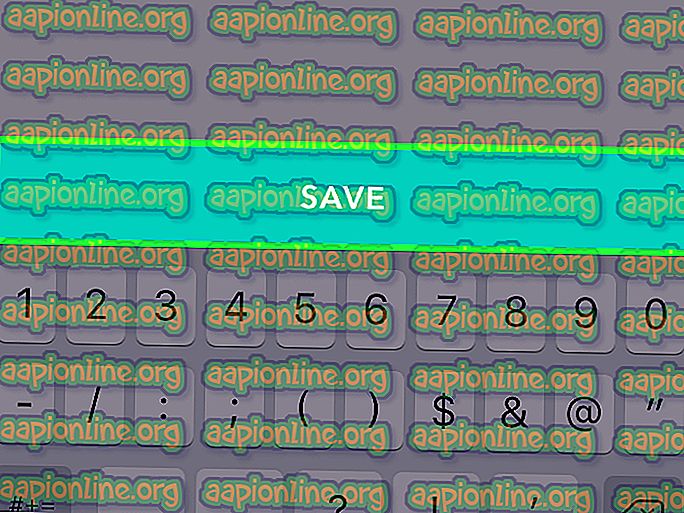Oprava: Není dostatek prostředků řadiče USB
Někteří uživatelé Windows vidí při připojování zařízení / periferního zařízení do portu USB chybu „ Nedostatek prostředků USB Controller Resources “. Většinou se o tom hovoří u portů USB 3.0. Problém není specifický pro konkrétní verzi systému Windows, protože je nahlášen v systémech Windows 7, Windows 8.1 a Windows 10.

Co způsobuje chybu „Nedostatek prostředků řadiče USB“?
Tento konkrétní problém jsme prošetřili zkoumáním různých uživatelských sestav a strategií řešení, které většina postižených uživatelů využila k vyřešení problému.
Na základě našich vyšetřování se problém zřídka týká výkonu nebo šířky pásma. Tato chybová zpráva se s největší pravděpodobností setkává kvůli omezení EndPoint.
Co je koncový bod USB?
Koncový bod je nejzákladnější formou komunikace USB. Koncový bod bude přenášet data pouze jedním směrem (buď z hostitelského počítače do zařízení, nebo naopak). Proto existují dva typy koncových bodů (OUT a IN).
Po připojení zařízení USB vytvoří počítač několik koncových bodů (kanály běžící do nebo ze zařízení). Jednotky Flash budou používat 3-4 koncové body, kde náhlavní soupravy a další senzory mohou používat až 10 IN a OUT koncových bodů.
S ohledem na to existují tři hlavní situace, které mohou způsobit chybu „ Nedostatek prostředků řadiče USB “:
- Byl překročen limit řadiče USB - Pokud používáte mnoho zařízení USB, která používají mnoho koncových bodů, může se vám zobrazit tato chybová zpráva, protože jste překročili dostupný počet koncových bodů. Mějte na paměti, že řadiče USB 3.0 mají u kontrolerů Intel XHCI limit 96 koncových bodů na řadič, zatímco řadiče AM4 podporují 254 koncových bodů.
- Využití portu USB EndPoints překročilo limit - Většina řadičů USB je omezena na 16 IN a 16 OUT EndPoints pro každý dostupný port. Ale protože většina zařízení bude používat především IN EndPoints, dojde vám docela rychle. Z tohoto důvodu můžete používat porty USB pouze v omezené míře.
- Energie odebíraná ze zařízení USB překračuje maximální kapacitu - Pokud narazíte na tento konkrétní problém v notebooku nebo notebooku, je velmi pravděpodobné, že množství energie odebírané ze zařízení USB překračuje maximální kapacitu. V tomto případě problém vyřešíte pomocí dokovací stanice nebo USB s vlastním zdrojem energie.
Pokud narazíte na chybu „ Nedostatek prostředků USB řadiče “ a hledáte některé metody, které vám umožní problém vyřešit nebo jej obejít, tento článek vám poskytne několik příruček pro řešení problémů.
Níže naleznete řadu metod, které ostatní uživatelé v podobné situaci úspěšně použili k vyřešení problému. Chcete-li zůstat efektivní, doporučujeme vám dodržovat metody v pořadí, v jakém jsou uvedeny.
Metoda 1: Přesun některých zařízení na běžný port USB 2.0
Pokud se s tímto problémem setkáte na řadiči USB 3.0, budete schopni obejít chybu přesunutím některých zařízení na klasický port 2.0. Pokud se pokoušíte připojit hardware, který používá mnoho koncových bodů (sluchátka s mikrofonem VR, sluchátka s mikrofonem 7.1), můžete být v pokušení použít rozbočovač USB 3.0, abyste využili všech výhod, které přináší novější přenosový protokol.
Rozbočovače USB však lze použít pouze v omezené míře, protože překročíte limit 16 IN Endpoint poměrně rychle (jen připojením náhlavní soupravy VR + 7.1 náhlavní soupravy ). Naštěstí můžete tento problém vyřešit jednoduše připojením jednoho ze svých zařízení k běžnému portu USB 2.0.

Zkuste ponechat zařízení, která vyžadují vyšší přenosovou rychlost, nejvíce na port USB 3.0 a přesunout starší zařízení na port USB 2.0.
Jakmile dosáhnete limitu 16 EndPoint, neměla by již nastat chyba „ Nedostatek prostředků řadiče USB “.
Metoda 2: Použití dokovací stanice nebo rozbočovače USB s vlastním zdrojem napájení
Pokud se s tímto problémem setkáte na notebooku / notebooku, je pravděpodobné, že problém pochází z celkového množství energie odebírané z portů USB.
Pokud nemůžete omezit počet zařízení, která odebírají energii z portů USB, můžete chybu „ Nedostatek prostředků USB Controller “ vyřešit pomocí nákupu dokovací stanice nebo rozbočovače USB s vlastním zdrojem napájení (napájený rozbočovač USB) ).

Dokovací stanice jsou obecně dražší (více než 50 $), takže pokud hledáte levné řešení, můžete snadno najít Powered USB Hub za cenu $ 15.
Metoda 3: Přeinstalace řadičů sběrnice Universal Serial Bus
Jak někteří uživatelé nahlásili, k tomuto konkrétnímu problému může dojít také v případě, že ovladač řadiče USB byl špatně nainstalován nebo nějak poškozen. Pravděpodobně budete moci vyřešit chybu „ Not Enough USB Controller Resources “ pomocí Správce zařízení a přeinstalovat ovladač řadiče USB.
Zde je rychlý průvodce, jak to provést:
- Stisknutím klávesy Windows + R otevřete dialogové okno Spustit. Poté zadejte „devmgmt.msc“ a stisknutím klávesy Enter otevřete Správce zařízení .

- Ve Správci zařízení rozbalte řadiče Universal Serial Bus, klikněte pravým tlačítkem na hostitelský řadič USB a klikněte na Odinstalovat zařízení . Pokud máte dva různé hostitelské řadiče USB, oba odinstalujte.
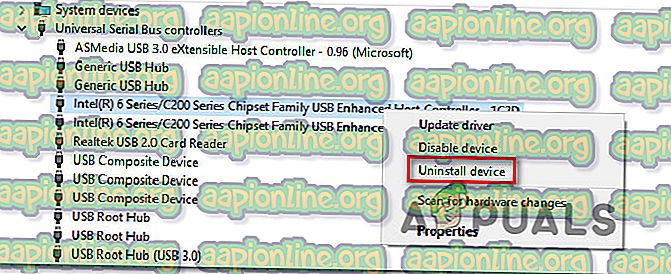
- Restartuj svůj počítač. Při příštím spuštění systém Windows automaticky přeinstaluje chybějící ovladač řadiče USB Host.
Pokud stále dochází k chybě „ Not Enough USB Controller Resources “, přejděte k další metodě níže.
Metoda 4: Zakázání možnosti režimu XHCI z nastavení systému BIOS
Extrémním řešením, které s největší pravděpodobností vyřeší chybu „Nedostatek prostředků řadiče USB“ u USB, je deaktivace možnosti Režim xHCI z nastavení BIOS. Automaticky to však znamená, že všechny vaše porty USB 3.0 jsou sníženy na USB 2.0.
Pokud se jedná o oběť, kterou jste ochotni provést za účelem vyřešení chybové zprávy, vypněte možnost Intel xHCI Mode :
- Restartujte počítač a opakovaně stiskněte klávesu Setup během úvodní obrazovky, dokud se nedostanete k nastavení systému BIOS vašeho počítače.

- Jakmile jste v nastavení systému BIOS, přejděte na kartu Upřesnit a vyhledejte možnost s názvem Ladění USB EHCI v části Možnosti zařízení . Povolením této možnosti zakážete řadič xHCI, který nakonec vyřeší chybovou zprávu.
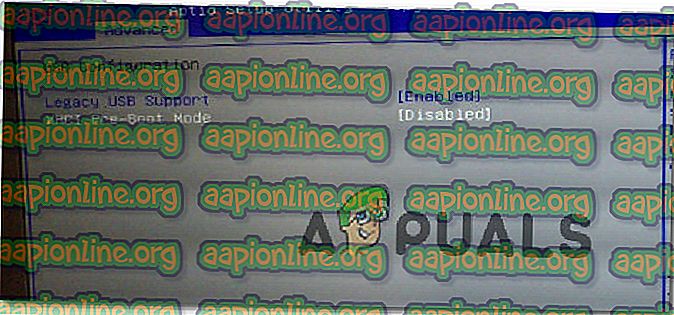
Poznámka: Tato nastavení se budou lišit v závislosti na výrobci. Toto nastavení můžete najít pod jiným názvem, včetně režimu XHCI Pre-Boot, EHCI Hand-OFF nebo xHCI Mode.
- Jakmile je řadič xHCI deaktivován, uložte své změny a nechte počítač normálně nabootovat.
- Při příštím spuštění byste již neměli vidět chybu „Nedostatek prostředků řadiče USB“ .